Za dodavanje biblije Obnovljeni Vision ProPresenter 5, morate ih preuzeti sa Obnovljena vizija web stranicu, a zatim ih instalirajte na svoje računalo. Morate kupiti biblije koje nisu u javnom vlasništvu -- kao što je biblija New International Version. Ostale biblije su besplatne za preuzimanje i korištenje.
Savjet
Sve premium biblije, na svim dostupnim jezicima, imaju cijenu od 15 USD u vrijeme pisanja.
Možete preuzeti i koristiti potpuno funkcionalnu probnu verziju -- samo se vodeni žig prikazuje na izlazu -- ProPresenter 5 na vašem PC-u ili Macu. Cijena jedne korisničke licence za ProPresenter 5 za Mac ili Windows iznosi 399 USD od objave.

U ProPresenteru se možete prebacivati s jedne na drugu bibliju.
Zasluga slike: Slika ljubaznošću Renewed Vision
Kupnja licenciranih Biblija
Otvori Biblije obnovljene vizije stranicu u svom pregledniku i locirajte bibliju koju želite preuzeti. Ako se Biblija nalazi u odjeljku Licencirane Biblije, morate je kupiti. Kliknite na Kupiti gumb pored biblije i slijedite upute kako biste dovršili postupak naplate.
Video dana
Savjet
Da biste kupili bibliju, morate unijeti svoje registracijsko ime za ProPresenter i kod za otključavanje.
Ako ne znate registracijski naziv i kod za otključavanje, otvorite Web stranica za podršku, upišite adresu e-pošte koju ste koristili kada ste kupili softver i kliknite Dohvati da biste dobili informacije putem e-pošte.
Kopirajte kod za otključavanje iz e-pošte koju nakon toga primite od Renewed Visiona dovršavajući kupnju a zatim zalijepite ili upišite kod u polje Enter Bible Unlock Code na stranici Biblije i kliknite Omogućiti za promjenu gumba Kupljeno u gumb za preuzimanje.
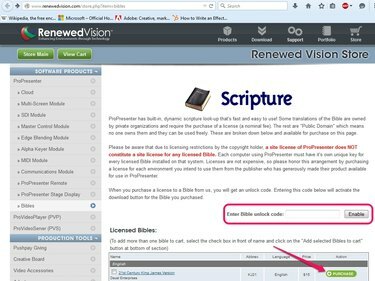
Besplatne biblije možete pronaći u odjeljku Biblije u javnom vlasništvu.
Zasluga slike: Slika ljubaznošću Renewed Vision
Preuzimanje i instaliranje Biblije
Korak 1
Kliknite na PC gumb pored biblije koju želite preuzeti, a zatim spremite instalacijski program na svoje računalo.
Savjet
Ako ste kupili bibliju i unijeli kod za otključavanje, kliknite gumb za preuzimanje pored stavke na popisu Licenciranih Biblija.

Kliknite gumb Mac za preuzimanje verzije za Mac.
Zasluga slike: Slika ljubaznošću Renewed Vision
Korak 2
Otvorite mapu u koju ste preuzeli bibliju File Explorer a zatim dvaput kliknite na izvršna datoteka.
Savjet
Instalacijski program za bibliju ima EXE ekstenziju i njegova ikona izgleda kao biblija.
Klik Trčanje ako vas Windows upozori da datoteke preuzete s interneta nisu sigurne.

Kliknite Odustani da biste prekinuli proces.
Zasluga slike: Slika ljubaznošću Microsofta
Korak 3
Kliknite na Instalirati gumb za instaliranje biblije u ProPresenter. Proces traje samo nekoliko sekundi, ali morate ponovno pokrenuti program da biste vidjeli novu Bibliju. Klik Zatvoriti nakon što se biblija instalira da zatvorite dijaloški okvir.
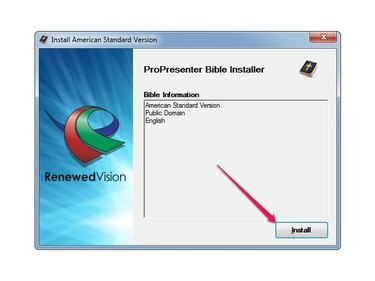
Da biste poništili postupak, kliknite ikonu X.
Zasluga slike: Slika ljubaznošću Renewed Vision
4. korak
Pokrenite ProPresenter, kliknite na Biblije gumb, a zatim proširite Odaberite prijevod padajući izbornik da biste vidjeli sve dostupne biblije. The Biblija koji ste upravo instalirali prikazuje se na popisu.

Kliknite ikonu plave ikone da biste vidjeli više informacija o bibliji.
Zasluga slike: Slika ljubaznošću Renewed Vision




